如何调整电脑屏幕时间 电脑屏幕显示时间设置方法
更新时间:2024-02-03 11:43:07作者:yang
在现如今数字化时代中,电脑已经成为人们生活中不可或缺的工具之一,长时间使用电脑屏幕不仅会对眼睛造成伤害,还可能干扰我们的生物钟。了解如何调整电脑屏幕时间,并进行合理的电脑屏幕显示时间设置,变得尤为重要。通过适当调整电脑屏幕时间,我们可以减少眼部疲劳和不适感,提高工作和学习效率,同时保护我们的身体健康。接下来本文将介绍一些简单易行的方法,帮助您调整电脑屏幕时间,以获得更好的使用体验。
具体步骤:
1.首先我们需要点击电脑桌面左下角的“开始”图标,然后找到“控制面板”选项并点击进入该选项卡。
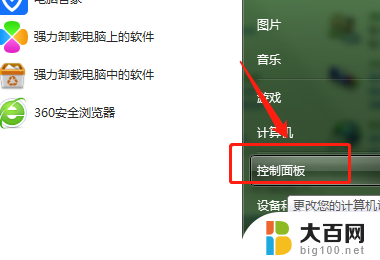
2.接下来在”控制面板”的选项卡中,点击”查看方式”右侧的三角图标。将其设置为“大图标”。
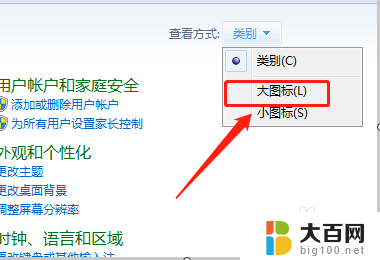
3.然后我们需要在选项卡中继续滑动鼠标向下找到“电源选项”选项卡并点击进入,如下图所示。
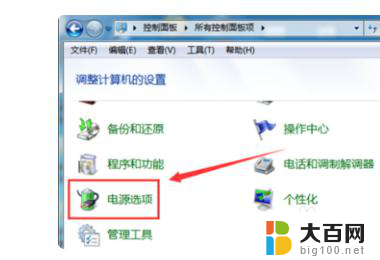
4.接着在打开的电源选项页面中找到左侧的“选择关闭显示器的时间”按钮,并点击进入该选项卡。
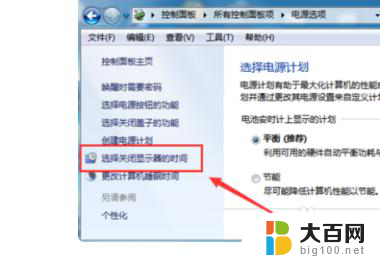
5.然后在打开的页面中就可以进行电脑屏幕关闭时间的设置了,点击关闭显示器右侧的三角图标。就可以根据个人需要设置电脑屏幕关闭的时间。
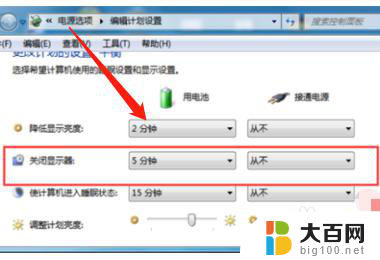
以上就是如何调整电脑屏幕时间的全部内容,如果遇到这种情况,你可以根据小编的操作来解决,非常简单快速,一步到位。
如何调整电脑屏幕时间 电脑屏幕显示时间设置方法相关教程
- 如何修改电脑息屏时间 如何调整电脑屏幕息屏时间
- 电脑屏幕灭屏时间设置 如何延长电脑屏幕灭屏时间
- 怎样设置亮屏时间 电脑屏幕亮屏时间设置方法
- 待机屏幕显示时间怎么设置 如何设置电脑屏幕待机时间
- 电脑显示器屏保时间怎么设置 如何在Mac电脑上设置屏保和屏幕休眠时间
- 怎么调节手机亮屏时间 手机屏幕亮屏时间设置方法
- 电脑屏幕时间怎么调长 windows 10 如何调节屏幕亮度时长
- 手机设置屏幕锁屏时间 手机自动锁屏时间设置方法
- 怎么修改电脑屏幕待机时间 电脑屏幕待机时间设置方法
- 如何不让屏幕熄灭 如何设置电脑屏幕长时间不熄灭
- 苹果进windows系统 Mac 双系统如何使用 Option 键切换
- win开机不显示桌面 电脑开机后黑屏无法显示桌面解决方法
- windows nginx自动启动 Windows环境下Nginx开机自启动实现方法
- winds自动更新关闭 笔记本电脑关闭自动更新方法
- 怎样把windows更新关闭 笔记本电脑如何关闭自动更新
- windows怎么把软件删干净 如何在笔记本上彻底删除软件
电脑教程推荐